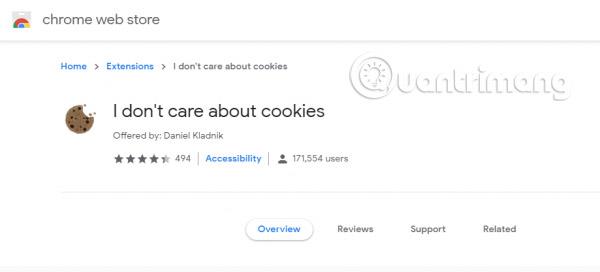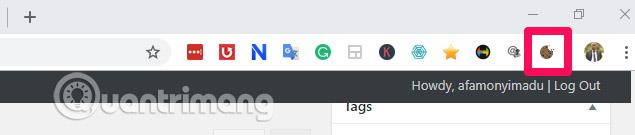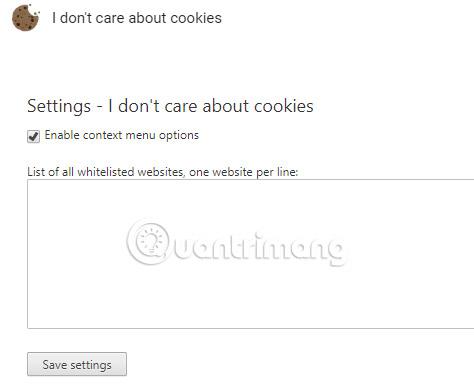Grazie al Regolamento generale sulla protezione dei dati (GDPR) del maggio 2018, i siti web ora non possono nascondere il modo in cui archiviano e utilizzano i dati degli utenti. È fastidioso dover autorizzare ogni cookie inviato da un sito web che stai tentando di visitare.
Questi messaggi potrebbero assomigliare a questo: “Utilizziamo i cookie per migliorare la tua esperienza sul nostro sito e per mostrarti pubblicità pertinente. Per saperne di più leggi la nostra privacy policy e la nostra cookie policy”.
(Utilizziamo i cookie per migliorare l'esperienza dell'utente su questo sito e mostrare pubblicità pertinente. Per saperne di più, leggi la nostra politica sulla privacy e la politica sui cookie ).
Questa opzione è spesso accompagnata da un'opzione OK su cui l'utente può fare clic.
Se lo trovi fastidioso, puoi nascondere le notifiche come sopra. L'articolo di oggi ti mostrerà come farlo nello specifico.

Nascondi tutte le notifiche "Accetta cookie".
L'estensione "Non mi interessano i cookie", disponibile per Firefox e Chrome, è un modo sicuro per nascondere tutte le notifiche sui cookie. Non appena questa estensione sarà installata nel browser, tutti i messaggi che chiedono di accettare i cookie verranno nascosti.
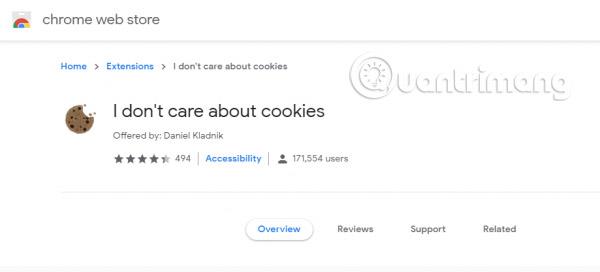
Questa estensione nasconderà i cookie ma non li accetterà automaticamente. Ciò significa che se un utente visita un sito Web che necessita di salvare cookie, l'unico modo è accettare i cookie affinché tutto funzioni senza intoppi.
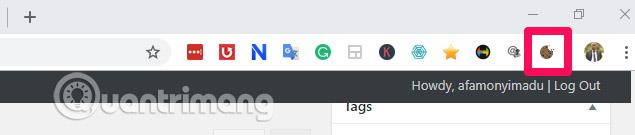
Dopo aver installato questa estensione, verrà visualizzata un'icona nella parte superiore del browser.
Fai clic su quell'icona per visualizzare una serie di opzioni necessarie per lavorare con questa estensione. Le “Opzioni” consentono agli utenti di lavorare con molti siti web presenti nella whitelist (temporaneamente intesa come lista sicura). Nell'area di testo fornita, gli utenti possono aggiungere siti Web alla propria lista bianca, uno per riga. È importante notare che i siti Web presenti nella whitelist devono essere visitati di frequente e siti veramente affidabili. In questo modo, ogni volta che gli utenti aprono i siti web, accettano automaticamente i permessi per i cookie.
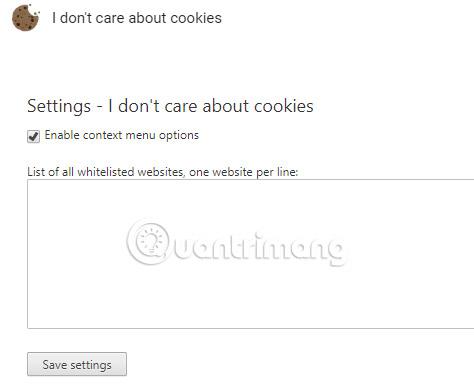
Questa estensione non funzionerà in modalità di navigazione in incognito a meno che l'utente non la abiliti dalla pagina delle estensioni in Chrome. Questo perché per impostazione predefinita Chrome limita l'esecuzione delle estensioni nelle finestre di navigazione private. Tuttavia, questa restrizione si applica solo a Chrome, mentre Firefox consentirà comunque l'esecuzione di questa estensione nel proprio browser per impostazione predefinita.
Usare l'estensione "Non mi interessa i cookie" è ottimo se lavori su Firefox o Chrome. Se utilizzi altri browser, considera l'utilizzo di un'estensione per il blocco degli annunci. Sebbene sia improbabile che ciò abbia successo, se trovi l'estensione giusta, potrebbe essere in grado di bloccare i messaggi "Accetta cookie" sui siti Web visitati.
Buona fortuna!
Vedi altro: